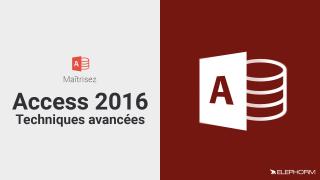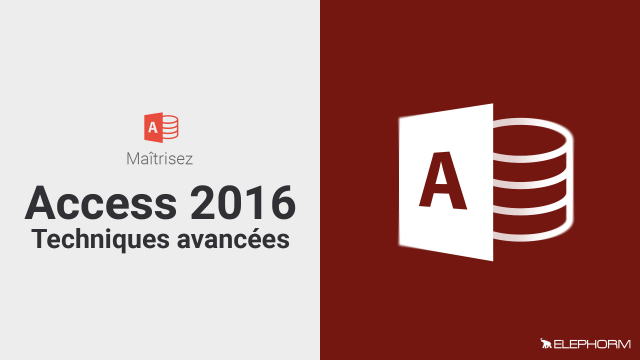Optimisation de la Navigation et de l'Affichage des Données dans Microsoft Access
Apprenez comment corriger l'affichage des produits dans un formulaire Access pour qu'ils apparaissent en mode tableau, et non en fiches individuelles.
L'univers d'Access 2016
Relations et intégrité référentielle








Les requêtes











Les formulaires












Automatisez votre application avec les macros d'Access





Les utilitaires
A vous de jouer...
Détails de la leçon
Description de la leçon
Dans cette leçon, nous allons aborder les étapes permettant de corriger un formulaire Access afin de présenter les produits en mode tabulaire. Initialement, les produits apparaissent sous forme de fiches individuelles. Ce problème sera corrigé en modifiant les propriétés du bouton de commande associé et en ajustant les paramètres de la macro.
Nous commencerons par repositionner le bouton « Voir produit » pour qu'il soit plus ergonomique, puis nous configurerons la macro pour qu'elle ouvre le formulaire dans le mode d'affichage souhaité. Vous apprendrez également à naviguer dans les différents événements disponibles pour un bouton dans Access, à comprendre comment ils peuvent être utilisés pour personnaliser l'interaction utilisateur, et à configurer une condition WHERE dans une Macro pour lier deux formulaires.
Enfin, nous validerons notre travail en testant le nouveau comportement et en nous assurant que les modifications sont enregistrées correctement.
Objectifs de cette leçon
Les objectifs de cette vidéo sont de montrer comment :
Repositionner un bouton de commande dans un formulaire Access.
Configurer une macro pour ouvrir un formulaire en mode tabulaire.
Utiliser les événements des boutons de commande dans Access.
Prérequis pour cette leçon
Pour suivre cette vidéo, il est nécessaire d'avoir une connaissance de base de Microsoft Access, des formulaires, des macros, et des clauses SQL.
Métiers concernés
Cette compétence est particulièrement utile pour les analystes de données, les développeurs de bases de données, et les administrateurs de systèmes qui utilisent Microsoft Access pour gérer des informations complexes et faciliter la navigation dans les formulaires.
Alternatives et ressources
Il n'existe pas d'alternatives directes à cette manipulation spécifique dans Access, mais vous pourriez utiliser d'autres outils de bases de données comme FileMaker ou OpenOffice Base pour des besoins similaires.
Questions & Réponses